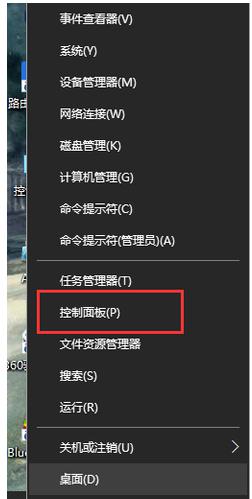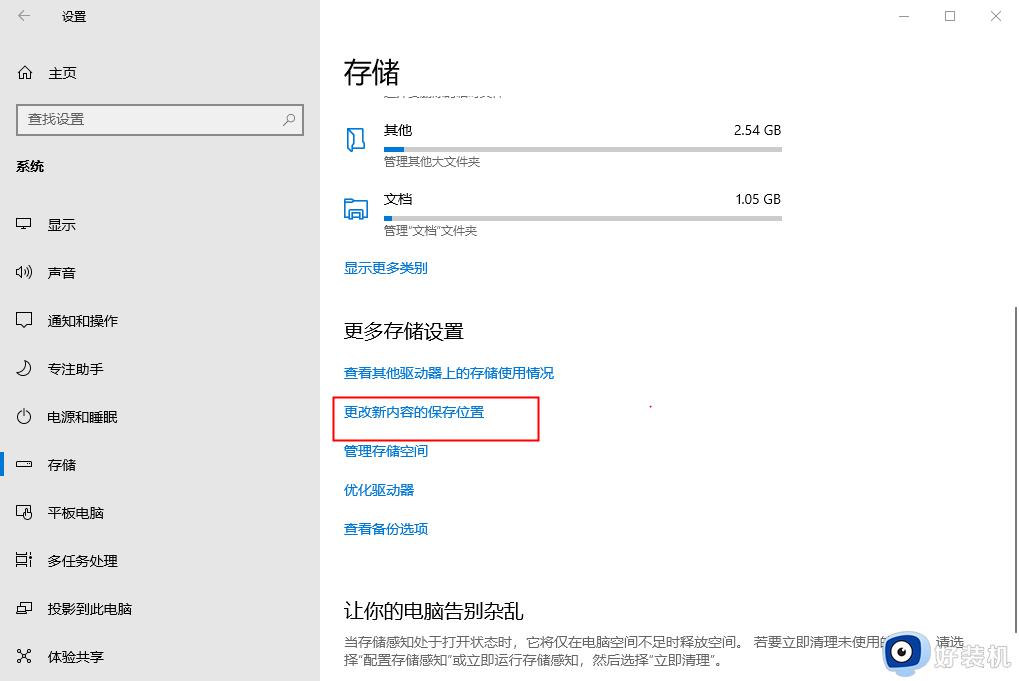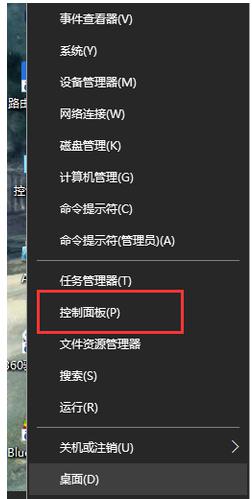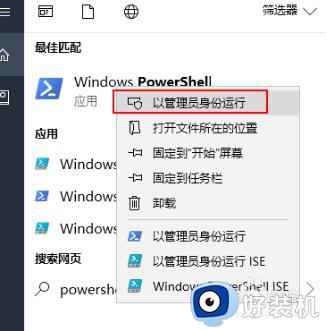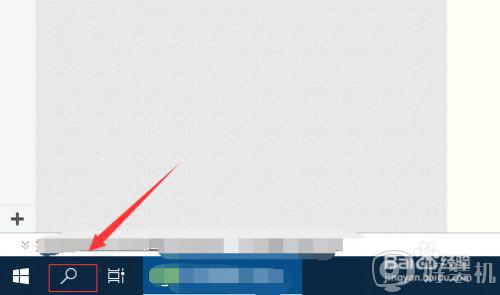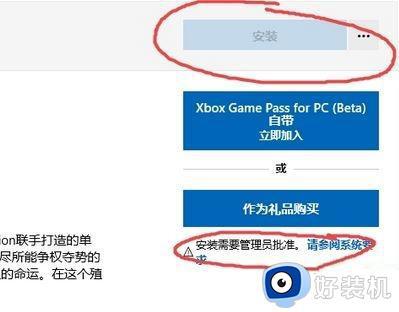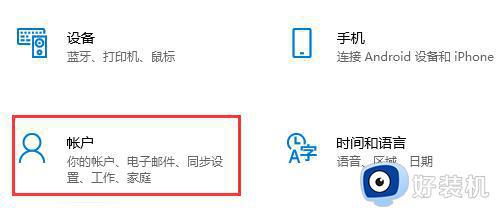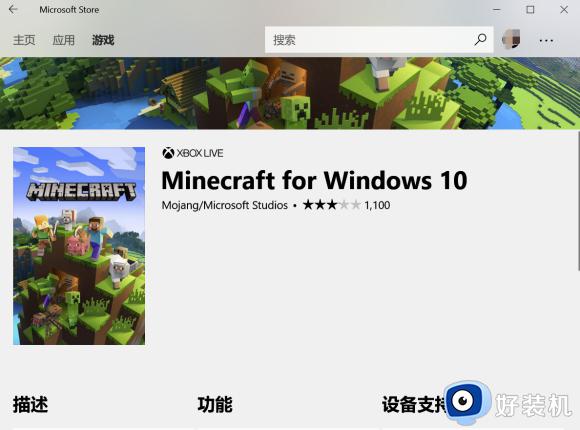如何给Win10系统安装微软商店 Win10系统安装微软商店的方法
时间:2022-12-31 13:07:00作者:mei
win10系统自带有微软AppStore应用商店,方便大家下载游戏软件。一些用户打开win10系统发生微软Store功能下载不了软件,于是想重装下载安装一个Store应用商店,那么该怎么操作?本篇经验和大家介绍一下操作方法。
您可以尝试重新部署应用商店:
1、鼠标右键点击左下角开始按钮,然后点击隐藏菜单里的Windows PowerShell(管理员)。
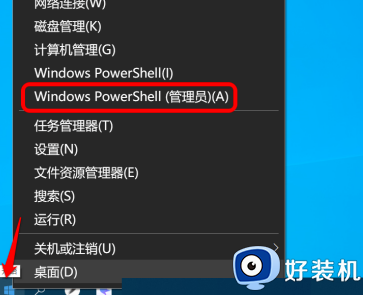
2、在打开的 “Windows Powershell(管理员)” 窗口中输入以下命令:
get-appxpackage *store* | remove-Appxpackage
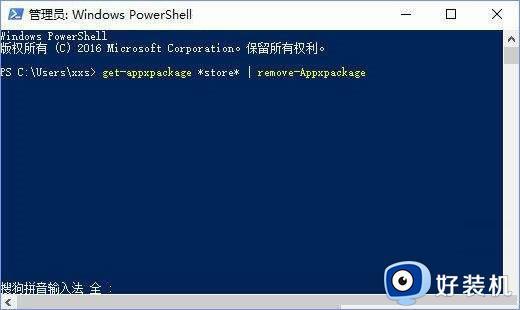
再次安装:
add-appxpackage -register "C:Program FilesWindowsApps*Store*AppxManifest.xml" -disabledevelopmentmode

很快,Win10微软应用商店就重新安装好了。
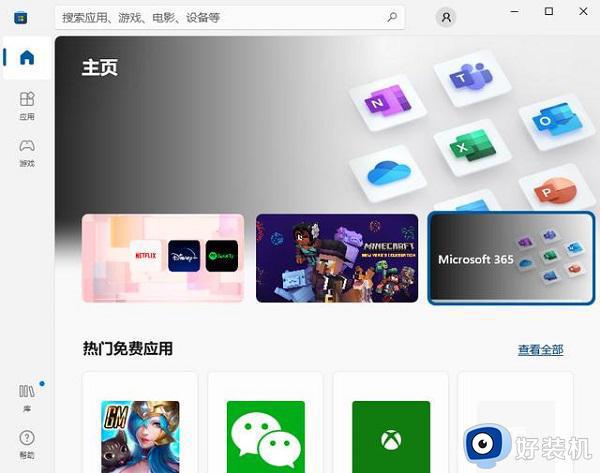
上述分享Win10系统安装微软商店的方法,如果你自带的应用商店打不开,也可以通过上文步骤进行设置。